2015 OPEL INSIGNIA radio
[x] Cancel search: radioPage 124 of 151

124Rádio
Vlnové pásmo AM
Otočte regulátor MENU a nastavte
frekvenciu s optimálnym príjmom.
Zoznamy staníc Vlnové pásmo FM alebo DAB
Otočte regulátor MENU, aby ste
zobrazili zoznam všetkých aktuálne prijímateľných staníc.
Listujte v zozname a vyberte
požadovanú stanicu.
Vlnové pásmo AM
Stlačte tlačidlo MENU, aby ste otvorili
menu vlnového pásma a následne zvoľte položku zoznamu Kategória
Stanica .
Zvoľte Všetky silné stanice , aby ste
zobrazili zoznam všetkých aktuálne
prijímateľných staníc.
Listujte v zozname a vyberte
požadovanú stanicu.
Zoznamy kategórii Mnoho staníc RDS 3 126 a DAB
3 127 vysiela kód PTY, ktorý
obsahuje informáciu o vysielanom
programe (napr. správy). Niektoréstanice priebežne menia kód PTY
podľa momentálne vysielaného
obsahu.
Informačný systém ukladá tieto
stanice triedené podľa typu programu
v zoznamoch príslušných kategórií.
Poznámky
Položka zoznamu Kategórie je k
dispozícii len pre vlnové pásma FM a DAB.
Stlačte tlačidlo MENU, aby ste
zobrazili menu príslušného vlnového
pásma a zvoľte položku zoznamu
Kategórie .
Zobrazí sa zoznam kategórií typov
programov, ktoré sú momentálne k
dispozícii.
Vyberte požadovanú kategóriu.
Zobrazí sa zoznam staníc, ktoré
vysielajú program zvoleného typu.
Vyberte želanú stanicu.Aktualizácia zoznamu staníc
Vlnové pásmo FM a DAB
Stlačte tlačidlo MENU, aby ste otvorili
menu vlnového pásma a zvoľte
položku menu Aktualizovať zoznam
staníc .
Príslušný zoznam staníc sa
aktualizuje
Poznámky
Ak sa aktualizuje zoznam staníc pre
niektoré vlnové pásmo, aktualizuje
sa aj príslušný zoznam kategórií (ak
je k dispozícii).
Vlnové pásmo AM
Stlačte tlačidlo MENU, aby ste otvorili
menu vlnového pásma a zvoľte
položku menu Kategória Stanica .
Vyberte Aktualizovať zoznam staníc .
Zoznam staníc sa aktualizuje
Zoznamy obľúbených
Stanice v ktoromkoľvek vlnovom
pásme môžete uložiť do zoznamu
obľúbených.
Page 125 of 151

Rádio125
K dispozícii je 25 individuálnych miestpre obľúbené položky, ktoré sú
zobrazené ako päť obľúbených
položiek na jednej stránke
obľúbených položiek.
V hlavnom menu vlnového pásma je
pri predvolenom nastavení
zobrazená stránka obľúbených
položiek v spodnej časti obrazovky.
Pre zobrazenie zoznamu obľúbených
položiek vo všetkých ostatných
menu, zvoľte jedno z pomocných
tlačidiel.
Ak je obľúbené miesto obsadené, tlačidlo obrazovky obľúbených
položiek zobrazuje text označenia
príslušnej obľúbenej položky. Ak je
miesto obľúbenej položky prázdne, je indikované číslo pozície miesta
obľúbenej položky (1 až 25).
Uloženie stanice Nalaďte stanicu, ktorú chcete uložiť.
Stlačte a podržte príslušné tlačidlo
obrazovky obľúbenej položky, pokým
nebudete počuť pípnutie a na
príslušnom tlačidle obrazovky sa
neobjaví názov stanice.
Stanica sa uloží ako obľúbená
položka.
Obnovenie stanice Ak je to nevyhnutné, stlačte tlačidlá
N alebo O, aby ste prešli na príslušnú
stránku obľúbených položiek.
Zvoľte tlačidlo obrazovky
požadovanej obľúbenej položky. Prehráva sa príslušná stanica rádia.
Poznámky
Aktívna obľúbená položka je
zvýraznená.Použitie ovládača na pravej strane volantu
Opakovane stlačte tlačidlá k alebo
l , aby ste zvolili želanú stanicu.
Alternatívne, pomocou
päťsmerového ovládača: Stlačte
tlačidlo i, aby ste zobrazili združené
menu pre výber aplikácie. Zvoľte zoznam AUDIO a následne obľ..
Vyberte požadovanú obľúbenú
položku.
Úprava obľúbených položiek
Stlačte tlačidlo ; a potom zvoľte
ikonu NAST. . Zvoľte položku menu
Rádio a následne Správa obľúb.
položiek .
Všetky obľúbené položky sú
zobrazené na obrazovke.
Page 126 of 151

126Rádio
Vymazanie obľúbených položiek
Zvoľte obľúbenú položku, ktorú
chcete vymazať.
Zvoľte tlačidlo obrazovky VYM..
Obľúbená položka a všetky súvisiace
údaje sa vymažú.
Presúvanie obľúbených položiek
Zvoľte obľúbenú položku, ktorú
chcete presunúť a následne zvoľte
tlačidlo obrazovky POSUN.
Zvoľte miesto obľúbenej položky, do
ktorého sa môže presunúť príslušná
obľúbená položka a zvoľte tlačidlo
obrazovky VYNECH..
Obľúbená položka sa presunie na
nové miesto.
Definovanie počtu zobrazenýchobľúbených položiek
Stlačte tlačidlo ; a potom zvoľte
ikonu NAST. . Zvoľte položku menu
Rádio a následne Počet zobr. obľúb.
pol. .
Vyberte želanú možnosť.
Poznámky
Ak počet uložených obľúbených
položiek prekračuje počet
obľúbených položiek aktivovaných v
menu nastavení, ďalej uložené
obľúbené položky nie sú vymazané,
ale len ukryté zo zobrazenia. Môžete ich reaktivovať zvýšením počtu
zobraziteľných obľúbených položiek.
Rádiový dátový systém
(RDS)
RDS je služba staníc FM, ktorá
značne zlepší nájdenie želanej
stanice a jej nerušený príjem.Výhody služby RDS
■ Na displeji sa namiesto frekvencie zobrazí názov stanice.
■ Počas vyhľadávania staníc informačný systém naladí iba
stanice RDS.
■ Informačný systém vždy naladí najlepšiu frekvenciu nastavenej
stanice v rámci AF (alternatívna
frekvencia).
■ Podľa prijímanej stanice, informačný systém zobrazí text z
rádia, ktorý môže obsahovať,
napríklad informácie o aktuálnom
programe.
FM menu
Na konfiguráciu možností nastavenia
RDS aktivujte funkciu rádia a potom
zvoľte vlnové pásmo FM. Stlačením
ovládača MENU zobrazíte FM menu.
Page 127 of 151

Rádio127
RDS
Nastavte RDS na Zap. alebo Vyp..
Dopravný program (TP)
Rozhlasové stanice so službou
dopravných správ sú stanice RDS,
ktoré vysielajú dopravné správy. Ak
sa zapnú dopravné správy, aktuálne
aktívna funkcia sa preruší na dobu vysielania dopravných správ.
Ak je aktivovaná služba rozhlasových
dopravných správ, v hornom riadku
všetkých hlavných ponúk je
zobrazené [TP]. Ak aktuálna stanica
alebo prehrávané médium nie je
stanicou so službou dopravných
správ, zobrazí sa [ ] a spustí sa
automaticky vyhľadávanie najbližšej
stanice so službou dopravných správ. Ihneď potom, ako sa nájde
rozhlasová stanica s dopravnými
správami, [TP] sa zvýrazní. Ak sa
nenájde žiadna stanica rádia s dopravnými správami, [ ] zostane na
obrazovke.
Ak sa vysielajú dopravné informácie
na príslušnej stanici s dopravnými
správami, zobrazí sa správa.
Na prerušenie dopravného hlásenia a
návrat na predtým aktivovanú funkciu zrušte upozornenie.
Región
Niekedy RDS stanice vysielajú
regionálne rôzne programy na
rôznych frekvenciách.
Nastavte Oblasť na hodnotu Zap.
alebo Vyp..
Ak je regionalizácia zapnutá, v
prípade potreby sa zvolia alternatívne frekvencie s rovnakým regionálnym
programom.Ak je vypnutá regionalizácia,
alternatívne frekvencie staníc sa
vyberajú bez ohľadu na regionálne
programy.
Vysielanie digitálneho
zvuku
Vysielanie digitálneho zvuku (DAB) je pokrokový a univerzálny systém
vysielania.
Výhody DAB ■ Stanice DAB sú zobrazované názvom programu, nie vysielacou
frekvenciou.
■ Pomocou systému DAB je možné vysielať viac rozhlasových
programov (služieb) na tej istej frekvencii (skupine).
■ Okrem vysokej kvality digitálnych zvukových služieb je systém DAB
schopný vysielať aj údaje súvisiace
s programom a množstvo ďalších dátových služieb vrátane informácií o cestovaní a doprave.
Page 128 of 151

128Rádio
■ Ak je prijímač DAB schopný prijaťsignál vysielaný rozhlasovou
stanicou (dokonca aj keď je signál
veľmi slabý), reprodukcia zvuku je
zabezpečená.
■ Zvuk neslabne (nestráca hlasitosť, čo je typické pre príjem signálu AMalebo FM). Hlasitosť reprodukcie
signálu DAB je stála.
Ak je signál DAB príliš slabý na
príjem, príjem sa preruší úplne.
Tomuto môžete predísť aktiváciou
Spáj. DAB na DAB a/alebo
Prepojenie DAB s FM v menu
nastavení DAB (pozri nižšie).
■ Interferencia spôsobená stanicami,
ktoré majú blízke frekvencie (tento
jav je typický pre príjem signálu AM
a FM) sa v prípade signálu DAB
nevyskytuje.
■ Ak sa signál DAB odráža od prírodných prekážok alebo budov,
kvalita príjmu DAB sa zlepší, kým príjem AM alebo FM sa v takýchtoprípadoch znateľne zhorší.
■ Keď je príjem signálu DAB aktívny,
tuner FM alebo informačný systém
ostane aktívny na pozadí a budenepretržite vyhľadávať stanice FM
s najlepším príjmom. Ak je
aktivovaná funkcia TP 3 126,
zverejnia sa oznámenia o doprave stanice FM, ktorá má momentálne najlepší príjem. Funkciu TP
deaktivujte, ak nemá byť príjem
signálu DAB prerušovaný
oznámeniami o doprave.
Ponuka DAB Na konfiguráciu možností nastavenia
DAB aktivujte funkciu rádia a potom
zvoľte vlnové pásmo DAB. Stlačením
ovládača MENU zobrazíte DAB
menu.DAB hlásenia
Okrem ich hudobného programu
vysiela množstvo DAB staníc
oznámenia rôznych kategórií. Ak
aktivujete niektoré alebo všetky
kategórie, aktuálne prijímaná DAB
služba sa preruší, keď sa vysiela
oznámenie z týchto kategórií.
Zvoľte Oznámenia DAB , aby ste
zobrazili zoznam kategórií DAB.
Vyberte požadované kategórie.
Zvolené kategórie sú označené 9.
Poznámky
Oznámenia DAB sa môžu prijímať
iba ak je vlnové pásmo DAB
aktivované.
Prepájanie DAB s DAB
Ak je táto funkcia aktivovaná,
zariadenie prepne na tú istú službu (program) v inej skupine DAB
(frekvencia, ak je dostupná), ak je
signál DAB príliš slabý na to, aby ho
mohol prijímač prijímať.
Nastavte Spáj. DAB na DAB na
hodnotu Zap. alebo Vyp..
Page 129 of 151

Rádio129
Prepájanie DAB s FM
Ak je táto funkcia aktivovaná,
zariadenie prepne na príslušnú FM stanicu aktívnej DAB služby (ak je
dostupná), ak je signál DAB príliš
slabý na to, aby ho mohol prijímač
prijímať.
Nastavte Prepojenie DAB s FM na
Zap. alebo Vyp..
L pásmo
Ak je aktivované pásmo L,
informačný systém prijíma ďalší
frekvenčný rozsah (1452 -
1492 Mhz).
Nastavte pásmo L na Zap. alebo
Vyp. .
Inteligentný text
Funkcia Intellitext umožňuje príjem
ďalších informácií, ako sú
oznámenia, finančné informácie,
športy, správy atď.
Zvoľte jednu z kategórií a vyberte si
špecifickú položku zo zoznamu pre
zobrazenie detailných informácií.
Page 139 of 151
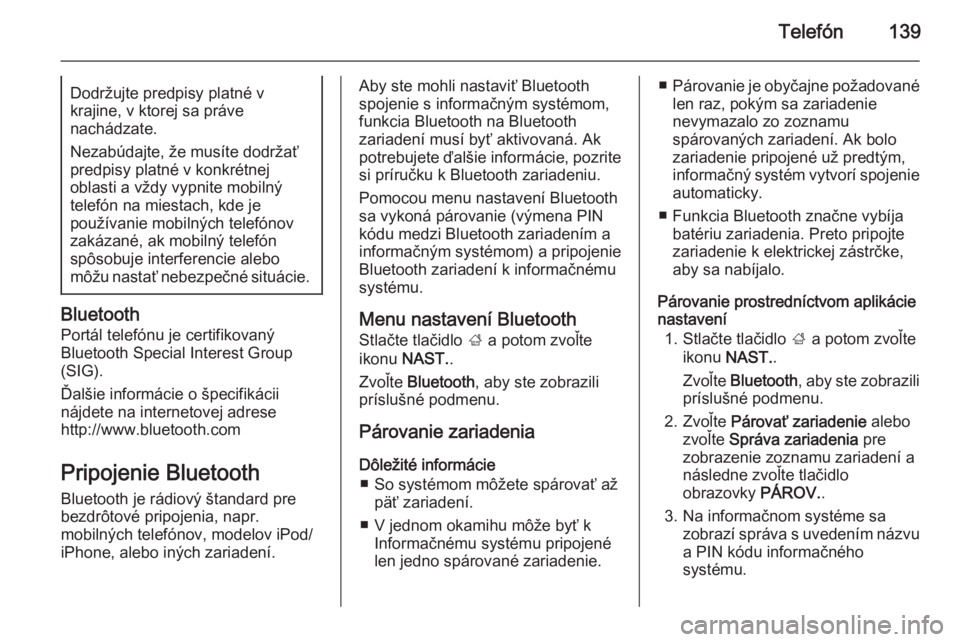
Telefón139Dodržujte predpisy platné v
krajine, v ktorej sa práve
nachádzate.
Nezabúdajte, že musíte dodržať
predpisy platné v konkrétnej
oblasti a vždy vypnite mobilný
telefón na miestach, kde je
používanie mobilných telefónov
zakázané, ak mobilný telefón
spôsobuje interferencie alebo
môžu nastať nebezpečné situácie.
Bluetooth
Portál telefónu je certifikovaný
Bluetooth Special Interest Group
(SIG).
Ďalšie informácie o špecifikácii
nájdete na internetovej adrese
http://www.bluetooth.com
Pripojenie BluetoothBluetooth je rádiový štandard pre
bezdrôtové pripojenia, napr.
mobilných telefónov, modelov iPod/ iPhone, alebo iných zariadení.
Aby ste mohli nastaviť Bluetooth
spojenie s informačným systémom,
funkcia Bluetooth na Bluetooth
zariadení musí byť aktivovaná. Ak
potrebujete ďalšie informácie, pozrite
si príručku k Bluetooth zariadeniu.
Pomocou menu nastavení Bluetooth
sa vykoná párovanie (výmena PIN
kódu medzi Bluetooth zariadením a
informačným systémom) a pripojenie Bluetooth zariadení k informačnému
systému.
Menu nastavení Bluetooth Stlačte tlačidlo ; a potom zvoľte
ikonu NAST. .
Zvoľte Bluetooth , aby ste zobrazili
príslušné podmenu.
Párovanie zariadenia
Dôležité informácie ■ So systémom môžete spárovať až päť zariadení.
■ V jednom okamihu môže byť k Informačnému systému pripojené
len jedno spárované zariadenie.■ Párovanie je obyčajne požadované
len raz, pokým sa zariadenie
nevymazalo zo zoznamu
spárovaných zariadení. Ak bolo
zariadenie pripojené už predtým,
informačný systém vytvorí spojenie
automaticky.
■ Funkcia Bluetooth značne vybíja batériu zariadenia. Preto pripojte
zariadenie k elektrickej zástrčke,
aby sa nabíjalo.
Párovanie prostredníctvom aplikácie
nastavení
1. Stlačte tlačidlo ; a potom zvoľte
ikonu NAST. .
Zvoľte Bluetooth , aby ste zobrazili
príslušné podmenu.
2. Zvoľte Párovať zariadenie alebo
zvoľte Správa zariadenia pre
zobrazenie zoznamu zariadení a
následne zvoľte tlačidlo
obrazovky PÁROV..
3. Na informačnom systéme sa zobrazí správa s uvedením názvu
a PIN kódu informačného
systému.
Page 143 of 151
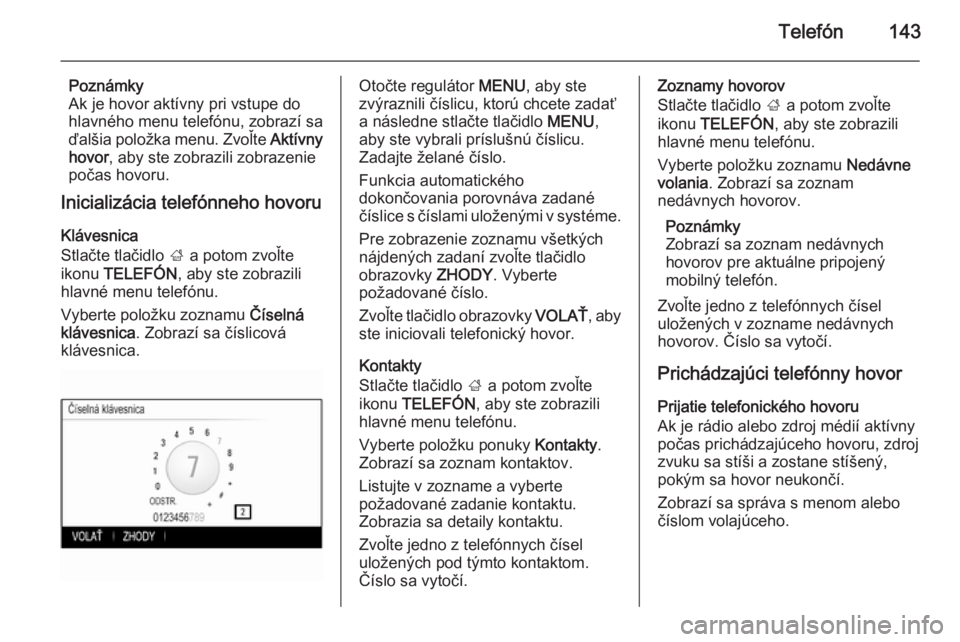
Telefón143
Poznámky
Ak je hovor aktívny pri vstupe do hlavného menu telefónu, zobrazí sa
ďalšia položka menu. Zvoľte Aktívny
hovor , aby ste zobrazili zobrazenie
počas hovoru.
Inicializácia telefónneho hovoru
Klávesnica
Stlačte tlačidlo ; a potom zvoľte
ikonu TELEFÓN , aby ste zobrazili
hlavné menu telefónu.
Vyberte položku zoznamu Číselná
klávesnica . Zobrazí sa číslicová
klávesnica.Otočte regulátor MENU, aby ste
zvýraznili číslicu, ktorú chcete zadať
a následne stlačte tlačidlo MENU,
aby ste vybrali príslušnú číslicu.
Zadajte želané číslo.
Funkcia automatického
dokončovania porovnáva zadané
číslice s číslami uloženými v systéme.
Pre zobrazenie zoznamu všetkých
nájdených zadaní zvoľte tlačidlo
obrazovky ZHODY. Vyberte
požadované číslo.
Zvoľte tlačidlo obrazovky VOLAŤ, aby
ste iniciovali telefonický hovor.
Kontakty
Stlačte tlačidlo ; a potom zvoľte
ikonu TELEFÓN , aby ste zobrazili
hlavné menu telefónu.
Vyberte položku ponuky Kontakty.
Zobrazí sa zoznam kontaktov.
Listujte v zozname a vyberte
požadované zadanie kontaktu.
Zobrazia sa detaily kontaktu.
Zvoľte jedno z telefónnych čísel
uložených pod týmto kontaktom.
Číslo sa vytočí.Zoznamy hovorov
Stlačte tlačidlo ; a potom zvoľte
ikonu TELEFÓN , aby ste zobrazili
hlavné menu telefónu.
Vyberte položku zoznamu Nedávne
volania . Zobrazí sa zoznam
nedávnych hovorov.
Poznámky
Zobrazí sa zoznam nedávnych
hovorov pre aktuálne pripojený
mobilný telefón.
Zvoľte jedno z telefónnych čísel
uložených v zozname nedávnych hovorov. Číslo sa vytočí.
Prichádzajúci telefónny hovor
Prijatie telefonického hovoru
Ak je rádio alebo zdroj médií aktívny
počas prichádzajúceho hovoru, zdroj
zvuku sa stíši a zostane stíšený,
pokým sa hovor neukončí.
Zobrazí sa správa s menom alebo
číslom volajúceho.